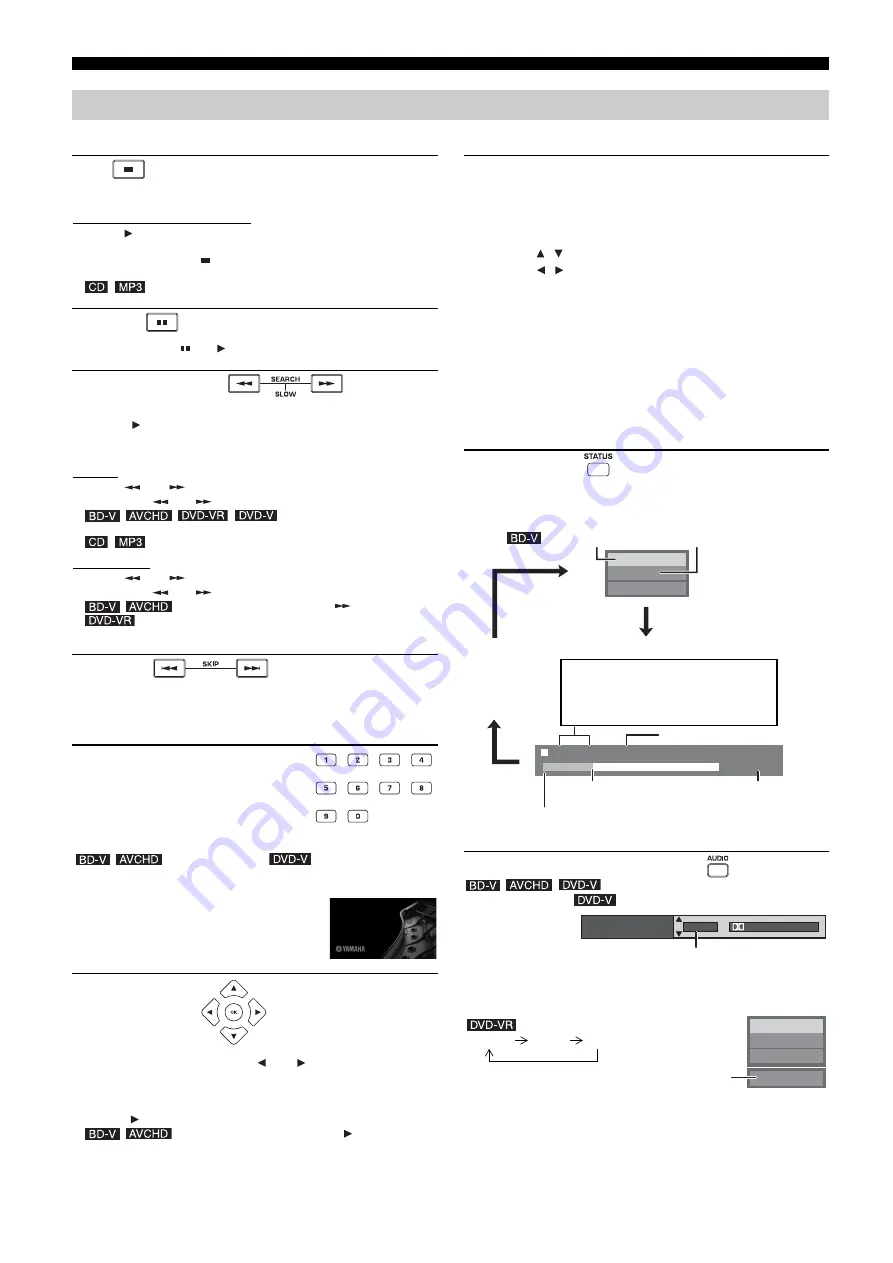
AFSPELEN
10
Nl
Het is mogelijk dat deze functies niet werken. Dit is afhankelijk van het type schijf.
Andere handelingen tijdens het afspelen
Stop
De stoppositie wordt onthouden.
De functie afspelen hervatten
Druk op [
] (PLAY) om vanaf deze positie te hervatten.
• De positie wordt gewist wanneer de lade geopend wordt of wanneer u
verschillende keren op [
] drukt om "STOP" op de display van het
toestel weer te geven.
•
: De positie wordt gewist zodra het toestel wordt uitgezet.
Pauzeren
• Druk nogmaals op [
] of [
] (PLAY) om het afspelen te hervatten.
Zoeken/Slow-motion
De snelheid neemt toe in 5 stappen.
• Druk op [
] (PLAY) om terug te keren naar de normale
weergavesnelheid.
• Bij sommige schijven is het mogelijk dat de snelheid niet verandert.
Zoeken
Druk op [
] of [
] tijdens het afspelen.
• Druk en hou [
] of [
] op het hoofdtoestel ingedrukt.
•
: Tijdens het voorwaarts zoeken
eerste niveau wordt het audiosignaal weergegeven.
•
: De snelheid wordt per stap bepaald.
Slow-motion
Druk op [
] of [
] tijdens het pauzeren.
• Druk en hou [
] of [
] op het hoofdtoestel ingedrukt.
•
: Alleen in voorwaartse richting [
].
•
: Indien aangehouden gedurende ong. 5 minuten, wordt de
slow-motion-weergave automatisch gepauzeerd.
Overslaan
U kunt naar de titel, het hoofdstuk of de track die u wilt afspelen,
springen.
• Iedere keer dat u drukt neemt het aantal skips toe.
Beginnen bij een geselecteerd
item
Het afspelen begint bij de geselecteerde titel of hoofdstuk.
• Terwijl gestopt (het rechterbeeld wordt op het
scherm weergegeven), wordt de titel toegewezen.
Tijdens het afspelen wordt het hoofdstuk
toegewezen.
Beeld voor beeld
Druk tijdens het pauzeren op [
] of [
].
Iedere keer dat u drukt wordt een volgend beeldje getoond.
• Ingedrukt houden als u achtereenvolgens wilt overschakelen tussen vooruit
en achteruit.
• Druk op [
] (PLAY) om terug te keren naar de normale weergavesnelheid.
•
: Alleen in de voorwaartse richting [
].
Bijv. 5: [0]
]
[0]
]
[5]
15: [0]
]
[1]
]
[5]
Bijv. 5: [0]
]
[5]
15: [1]
]
[5]
Schermaspect
Wanneer er zwarte stroken bovenaan, onderaan, links of rechts van het
scherm worden weergegeven, kunt u het beeld vergroten tot de volledige
grootte van het scherm.
1
Druk op [
OPTION
].
2
Druk op [
,
] om "Schermaspect" te selecteren en druk op [
OK
].
3
Druk op [
,
] om "Kantsnede" of "Vergroten" te selecteren.
Normaal: Normale uitgang
Kantsnede: De zwarte stroken aan de rechter- en linkerzijden van het
16:9 beeld verdwijnen en het beeld wordt vergroot. Merk op
dat de rechter- en linkerzijde van het beeld wordt afgesneden
wanneer de zwarte strook niet wordt weergegeven.
Vergroten: De zwarte stroken aan de boven- en onderzijde van het 4:3
beeld verdwijnen en het beeld wordt vergroot. Merk op dat
de boven- en onderzijde van het beeld wordt afgesneden
wanneer de zwarte strook niet wordt weergegeven.
• Wanneer "TV-aspect" (
21) is ingesteld op "4:3 Pan & Scan" of "4:3
Letterbox", wordt het effect van "Vergroten" uitgeschakeld.
Statusberichten
Het statusbericht geeft u informatie over het medium dat wordt
afgespeeld. Telkens wanneer u op de toets [
STATUS
] drukt, wordt de
weergegeven informatie gewijzigd.
Audio kiezen tijdens het afspelen
Iedere keer dat u op de toets drukt kunt u het nummer van het
audiosignaal wijzigen. Zo kunt u onder andere een andere taal voor de
soundtrack kiezen (
17, Soundtrack), enz.
Play
BD-Video
T1 C1 0:05.14
0:20.52
Geen
display
Bijv.
Type schijf
Afspeelstatus
T: Titel
C: Hoofstuk
PL: Afspeellijst
De items wijzigen
afhankelijk van
het schijfje dat
wordt afgespeeld.
Verstreken tijd
Huidige positie
Totale tijd
Afhankelijk van het type schijfje of de weergavestatus,
zal dit scherm mogelijk niet worden getoond.
1 ENG
Soundtrack
Digital 3/2.1ch
Bijv.
English is geselecteerd.
PLAY
DVD-RAM(VR)
GeluidLR
"GeluidLR" is
geselecteerd
GeluidLR
GeluidL
GeluidR






























